在EXCEL中如何横向输入数据?横向输入两种方法介绍
发布时间:2016-12-23 来源:查字典编辑
摘要:EXCEL中我们经常要输入大量的数据,有的时候由于固定格式的问题,难免会横向的输入数据,输一次按一次向左或者向右显然不是一个明智的做法,那么...
EXCEL中我们经常要输入大量的数据,有的时候由于固定格式的问题,难免会横向的输入数据,输一次按一次向左或者向右显然不是一个明智的做法,那么在EXCEL中如何横向输入数据?下面小编就为大家介绍横向输入两种方法,来看看吧!
方法/步骤
1、先在电子表格中输入一列数据
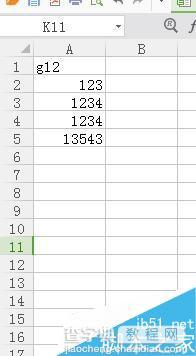
2、复制这列单元格
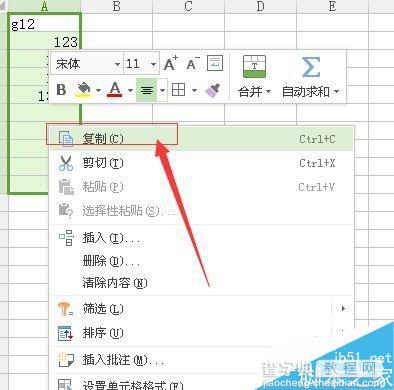
3、在空的单元格上点击右键,选择“选择性粘贴”
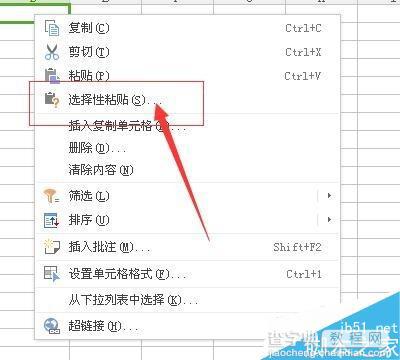
4、在弹出的对话框中选择“转置”,数据就会横向了
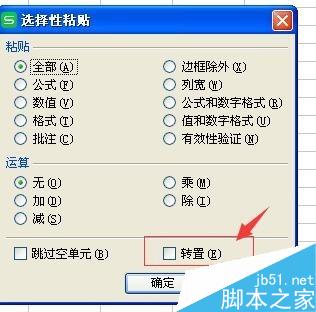

5、另外一种方法就是,选把要输入数据的一横排给选中
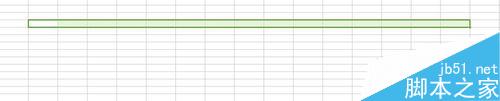
6、然后就输入数据,这时候按回车就会横着移动了

以上就是在EXCEL中如何横向输入数据的两种方法介绍,操作很简单的,大家学会了吗?希望能对大家有所帮助!


